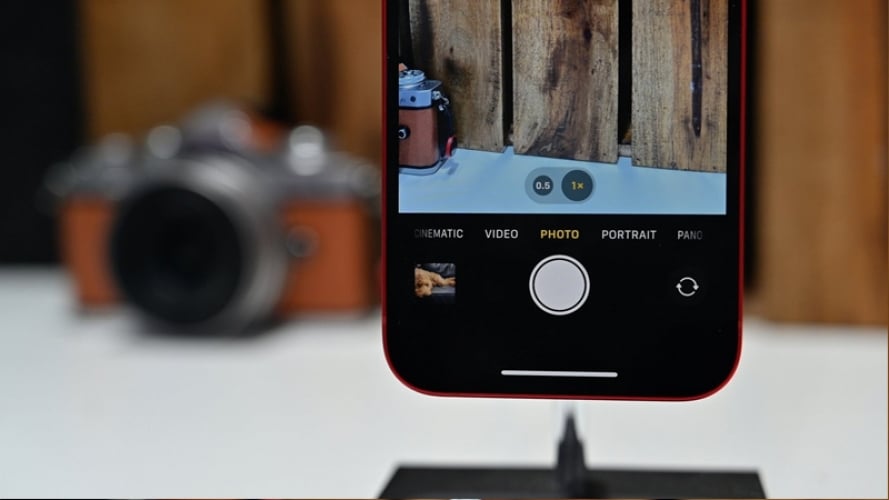Phải làm gì nếu iPhone, iPad của bạn bị mất hoặc bị trộm
iPhone bị mất và bị trộm mỗi ngày, nhưng may mắn thay, Apple có các công cụ mạnh mẽ được tích hợp vào iOS để giữ an toàn cho dữ liệu của bạn và thiết bị của bạn không thể sử dụng được trong tay người nhặt được hoặc kẻ trộm.
Với tính năng Tìm iPhone, bạn có thể xác định được vị trí các thiết bị bị mất, vô hiệu hóa chúng và thậm chí xóa hoàn toàn chúng, nhưng trừ khi bạn ở trong tình huống bạn cần các dịch vụ này, có thể bạn không biết chính xác chúng hoạt động như thế nào, chúng làm gì, hoặc thông tin mà ai đó có thể truy cập khi họ có thiết bị của bạn.
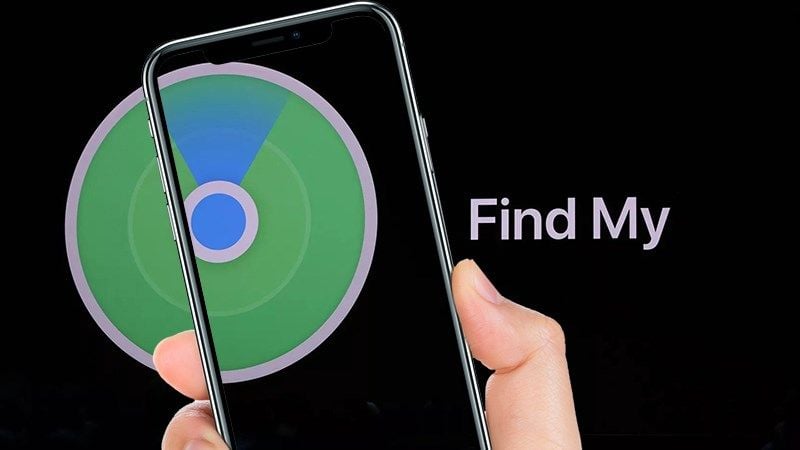
Trong bài hướng dẫn này, mình sẽ nói về các vấn đề khi iPhone hay iPad của bạn bị mất, bao gồm các cài đặt bạn nên bật trước để bảo vệ dữ liệu của mình, cách sử dụng các công cụ của Apple để tìm kiếm thiết bị của bạn và điều gì xảy ra khi nó nằm trong tay người khác.
Trước khi bạn mất iPhone
Để giảm bớt hành vi trộm cắp iPhone, Apple đã triển khai một công cụ kể từ iOS 7 có tên là Khóa kích hoạt (Activation Lock), buộc thiết bị đó phải có ID Apple và mật khẩu của chủ sở hữu thì mới dùng được. Điều đó có nghĩa là ngay cả khi kẻ trộm hoặc người nào đó có iPhone của bạn, nó vẫn bị ràng buộc với ID Apple của bạn và không được sử dụng với bất kỳ tài khoản nào khác. Thậm chí, iPhone của bạn còn có thể bị xóa hoàn toàn và nó vẫn sẽ bị khóa, khiến nó gần như vô dụng với bất kỳ ai trừ bạn.
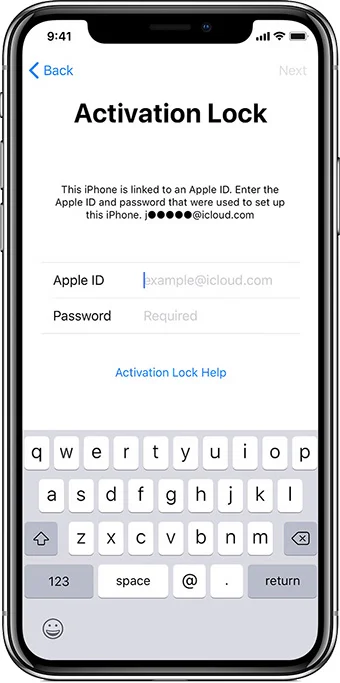
Khóa kích hoạt được tích hợp sẵn trên các thiết bị chạy iOS 7 trở lên, được gắn liền với tính năng Tìm iPhone (Find My iPhone). Khi Tìm iPhone được bật, Khóa kích hoạt cũng được bật. Khi bạn thiết lập một thiết bị mới, Tìm iPhone sẽ được bật tự động, nhưng bạn có thể kiểm tra để đảm bảo thiết bị được bật bằng cách thực hiện theo các bước dưới đây.
1. Mở ứng dụng Cài đặt lên.
2. Nhấn vào tên của bạn ở đầu cài đặt.
3. Nhấn vào Tìm – Tìm iPhone (Find My – Find My iPhone).
4. Đảm bảo là tính năng Tìm iPhone (Find My iPhone) đã được bật, nếu không thì bạn hãy bật nó lên.

5. Tại màn hình này, bạn cũng nên bật luôn hai tính năng “Bật tìm ngoại tuyến” (Enable Offline Finding) và “Gửi vị trí sau cùng” (Send Last Location) để bảo mật hơn.
Tính năng “Bật tìm ngoại tuyến” là một tính năng mới trên iOS 13, nó cho phép ứng dụng Tìm (Find My) gửi một tín hiệu Bluetooth được mã hoá tới các thiết bị Apple khác có thể ở gần chiếc máy bị mất, và hình thành một mạng lưới giữa các thiết bị quanh đó, rồi đưa thông tin vị trí của máy thất lạc hoặc máy người thân của mình lên iCloud kể cả khi bị tháo SIM, tắt mạng.
Còn tính năng “Gửi vị trí sau cùng” đề phòng nếu thiết bị của bạn gần hết pin, nó sẽ gửi vị trí được biết đến cuối cùng cho Apple. Nếu iPhone của bạn bị mất và máy của bạn hết pin, đây là một tính năng bạn rất cần.
Ngoài việc liên kết chặt chẽ ID Apple của bạn với iPhone, ứng dụng Tìm cũng cho phép bạn xác định vị trí thiết bị của mình bất cứ lúc nào, xóa chúng từ xa và đưa chúng vào “Chế độ mất” (Lost Mode) để khóa dữ liệu của bạn.
Tìm iPhone là tính năng quan trọng nhất và nên được bật trước khi thiết bị của bạn bị mất, nhưng cũng có các tùy chọn bảo mật quan trọng khác như mật khẩu (passcode) và bảo mật hai lớp. Với mật khẩu, không ai có thể truy cập dữ liệu cá nhân được lưu trữ trên iPhone của bạn và với bảo mật hai lớp, ID Apple của bạn sẽ an toàn hơn trước hacker, một kẻ trộm hoặc người có ý định xấu muốn truy cập vào thiết bị bị mất của bạn.
Các bước cần thực hiện khi iPhone của bạn bị mất hoặc bị đánh cắp
Đăng nhập vào ứng dụng Tìm (Find My) trên một thiết bị iOS khác hoặc thông qua iCloud.com là bước đầu tiên cần thực hiện khi bạn không thể tìm thấy iPhone của mình. Cho dù nó bị mất hoặc bị đánh cắp, nếu thiết bị vẫn còn bật nguồn và được kết nối với Wi-Fi hoặc mạng di động, vị trí gần đúng của iPhone sẽ hiển thị trên bản đồ.

Nếu iPhone hết pin, mất kết nối hoặc bị tắt nguồn, Tìm iPhone sẽ hiển thị vị trí đã biết cuối cùng trong 24 giờ. Sau đó, nó không thể định vị lại cho đến khi máy được bật nguồn và kết nối vào mạng.
Bật “Chế độ mất”
Cùng với việc xem vị trí của iPhone bị mất, Tìm iPhone có thể được sử dụng để khóa thiết bị đó thông qua Chế độ mất (Lost Mode). Chế độ mất sẽ hiển thị số điện thoại và tin nhắn trên màn hình của iPhone, khiến mọi thứ khác không thể truy cập được. Nếu thiết bị của bạn chưa bật mật khẩu, chế độ mất sẽ ngăn người khác sử dụng máy của bạn.
Bạn có thể bật Chế độ mất theo các bước dưới đây:
Trên trang iCloud.com
1. Truy cập vào trang iCloud.com sau đó đăng nhập bằng ID Apple của bạn.
2. Nhấn vào ứng dụng Tìm iPhone (Find My iPhone) và nhấn tiếp vào “Tất cả các thiết bị” (All Devices), sau đó tìm thiết bị bị mất trong danh sách.
3. Một menu sẽ bật lên với tùy chọn Phát âm thanh (Play Sound), Chế độ mất (Lost Mode) hoặc Xóa iPhone (Erase iPhone). Chọn Chế độ mất.

4. Nếu kích hoạt Chế độ mất trên thiết bị không có mật khẩu, bạn sẽ được nhắc tạo mật khẩu cho thiết bị đó.
5. Bạn sẽ được yêu cầu nhập số điện thoại để hiển thị trên màn hình của thiết bị mất. Nhập một số điện thoại của người thân, bạn bè vào đó hoặc chọn “Tiếp theo” (Next) để bỏ qua tùy chọn này.
6. Ở màn hình tiếp theo, bạn có thể viết một tin nhắn sẽ được hiển thị trên iPhone, chẳng hạn như “iPhone/iPad này đã bị mất, liên hệ với tôi thông qua ABC, sẽ có hậu tạ”.
7. Nhấn “Xong” (Done) để bật Chế độ mất, sau đó chọn “Thông báo nếu tìm thấy” (Notify if Found).
Lúc này, iPhone của bạn đã bị khóa lại và chỉ có thể được truy cập bằng mật mã mà bạn đã đặt khi bật Chế độ mất hoặc mật mã đã có trên thiết bị. Nếu trước đó thiết bị không có kết nối mạng và sau này thì có, bạn sẽ nhận được email thông báo và có thể biết được vị trí của thiết bị.
Trong ứng dụng Tìm
1. Mở ứng dụng Tìm trên thiết bị iOS khác của bạn lên, sau đó đăng nhập vào tài khoản ID Apple của bạn.
2. Nhấn vào tab “Thiết bị” (Devices) và chọn thiết bị bị mất.
3. Nhấn vào “Kích hoạt” (Active) bên dưới dòng “Đánh dấu là bị mất” (Mark As Lost).
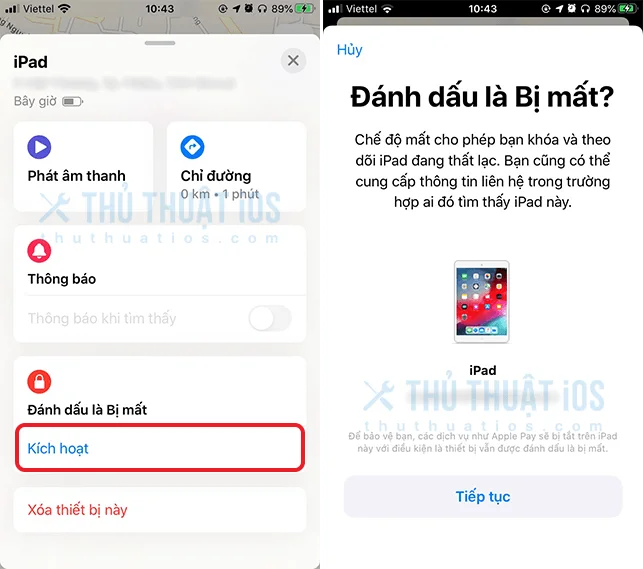
4. Lúc này bạn hãy làm theo các bước hướng dẫn trên màn hình tương tự như bước 4 ở trên để đưa thiết bị vào chế độ mất.
Khi Chế độ mất được kích hoạt, màn hình của iPhone sẽ hiển thị số điện thoại và tin nhắn bạn đặt. Trên thiết bị có kết nối di động, sẽ có tùy chọn “Gọi” để gọi đến số được chỉ định.

Việc kích hoạt Chế độ mất ngay lập tức vô hiệu hóa thẻ tín dụng hoặc thẻ ghi nợ được liên kết với Apple Pay, tự động kích hoạt chế độ nguồn điện thấp để có thời lượng pin lâu hơn và hiển thị tất cả các tính năng trên iPhone, như Siri, không thể truy cập được.
Hai tùy chọn khác trong Tìm iPhone là “Phát âm thanh” (Play Sound) và “Xóa iPhone” (Erase iPhone), cả tính năng này đều dễ hiểu như tên gọi của nó. “Phát âm thanh” sẽ tạo ra một âm thanh lớn, có thể tắt bằng cách nhấn nút nguồn trên iPhone. Nó hữu ích khi bạn để quên iPhone ở đâu đó.
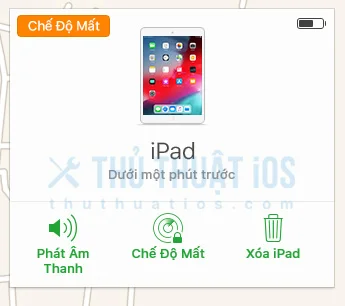
Còn “Xóa iPhone” sẽ xóa tất cả dữ liệu trên iPhone từ xa. Bạn nên dùng tuỳ chọn này như là phương án cuối cùng vì việc xóa iPhone sẽ khiến nó không thể truy cập được thông qua tính năng Tìm iPhone nữa. Với Khóa kích hoạt, mật khẩu và Chế độ bị mất, iPhone về cơ bản sẽ bị khóa, nhưng việc xóa dữ liệu có thể giúp bạn yên tâm hơn nếu bạn mất một thiết bị mà bạn không muốn hoặc nghĩ rằng không có cơ hội nhận lại được.
Chế độ bị mất, Phát âm thanh và Xóa iPhone sẽ chỉ hoạt động khi iPhone được bật nguồn và có kết nối di động hoặc Wi-Fi. Nếu nó bị tắt nguồn hoặc không thể kết nối với Internet, những hành động này sẽ được đưa vào hàng đợi và kích hoạt ngay khi có kết nối. Chế độ bị mất khi kết hợp với tuỳ chọn “Thông báo nếu tìm thấy” sẽ gửi email cho bạn khi một iPhone bị đặt ở nơi có thể kết nối với Internet.
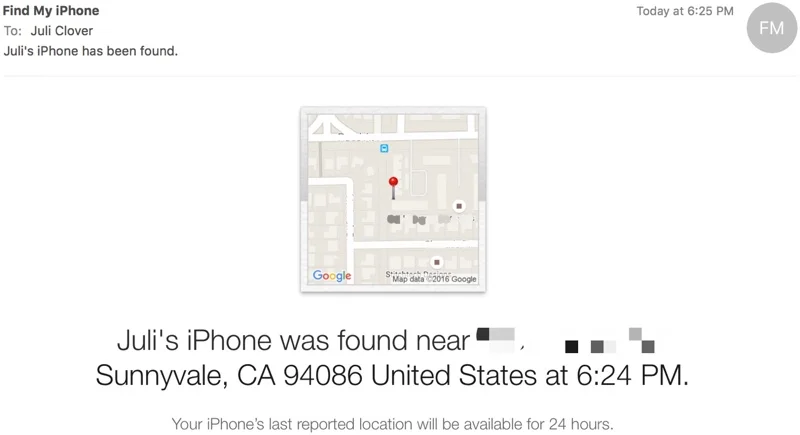
Nếu iPhone bị mất, hãy dùng bản đồ trong ứng dụng Tìm iPhone
Nếu bạn để quên iPhone của mình trong một nhà hàng hoặc cửa hàng và bạn không chắc chính xác vị trí, ứng dụng Tìm iPhone sẽ đưa ra vị trí gần đúng của nó. Nếu nó ở trong một tòa nhà chung cư hoặc khu vực đô thị dày đặc khác,thì khó có thể xác định được chính xác vị trí của nó, nhưng nó vẫn đưa ra vị trí gần đó. Miễn là iPhone của bạn được bật nguồn và có kết nối di động hoặc Wi-Fi, vị trí của nó sẽ được cập nhật liên tục trong ứng dụng Tìm iPhone để bạn dễ dàng theo dõi.
Với số điện thoại và thông tin liên lạc có sẵn thông qua Chế độ mất, ai đó tìm thấy nó có thể dễ dàng liên lạc với bạn.Có thể truy cập những gì trên một iPhone bị mất?
Hầu hết mọi người có thể không nghĩ về mức độ thông tin được lưu trữ trên iPhone cho đến khi nó rơi vào tay kẻ xấu, nhưng có rất nhiều dữ liệu có khả năng truy cập được. Trong trường hợp iPhone của bạn bị đánh cắp, có thể kẻ xấu sẽ có đủ thông tin chi tiết về bạn để khiến bạn dễ bị lừa đảo bằng các kỹ thuật tinh vi khác.
Điều gì xảy ra khi iPhone bị mất tắt nguồn?
Nếu kẻ trộm tắt nguồn iPhone của bạn, nghĩa là thiết bị đó đã bị “cô lập” khỏi mạng lưới định vị của Apple. Tương tự, nó cũng không thể cập nhật vị trí của nó khi không có kết nối di động hoặc Wi-Fi.
Trong ứng dụng Tìm iPhone, khi không thể liên lạc với iPhone, nó sẽ liệt kê chiếc iPhone đó là ngoại tuyến. Trong 24 giờ, vị trí cuối cùng mà iPhone đó được kết nối vào mạng sẽ được hiển thị. Sau đó, sẽ không có thông tin nào về vị trí của nó được chia sẻ nữa. Trong khi iPhone bị mất tắt nguồn, nó không thể đáp ứng với yêu cầu của ứng dụng Tìm iPhone để đưa máy vào Chế độ mất hoặc xoá dữ liệu, nhưng ngay khi thiết bị được bật nguồn, Chế độ bị mất sẽ được kích hoạt.
Điều gì xảy ra khi một iPhone bị mất?
Chế độ mất sẽ khóa iPhone và ngăn không cho iTunes truy cập vào nó để truy xuất dữ liệu, nhưng nó không thể ngăn ai đó khôi phục lại iPhone qua iTunes bằng chế độ khôi phục hoặc chế độ DFU.
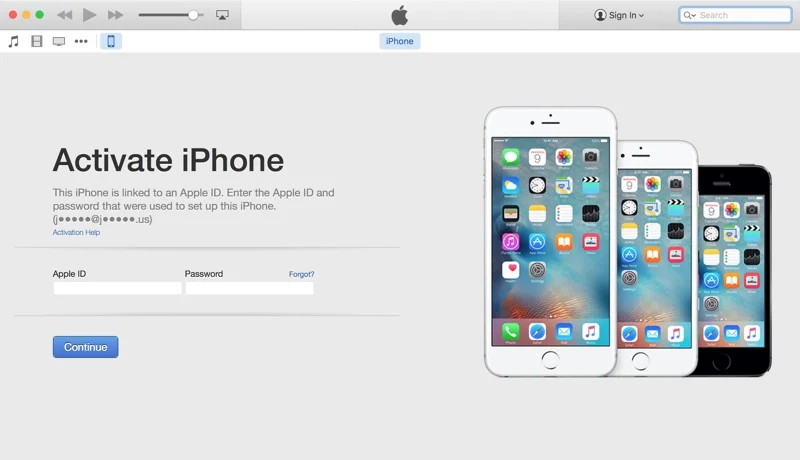
Ngay cả khi iPhone của bạn bị xóa hoàn toàn, người lạ cũng không thể sử dụng nó. Khóa kích hoạt vẫn ở trên thiết bị của bạn và không có cách nào để bỏ qua nó. Ngay khi iPhone khởi động lại, nó sẽ yêu cầu ID Apple và mật khẩu, nếu không có thông tin này thì không thể vào được màn hình chính.